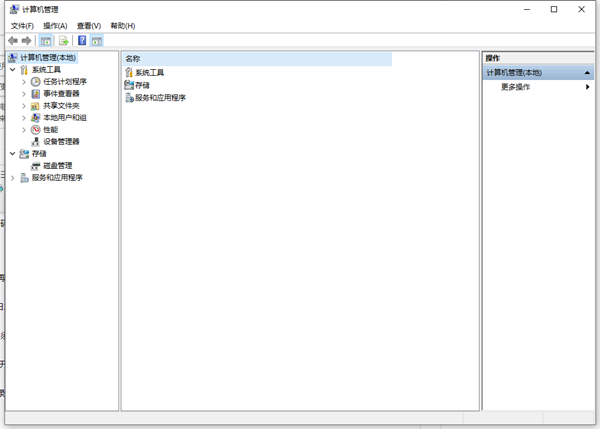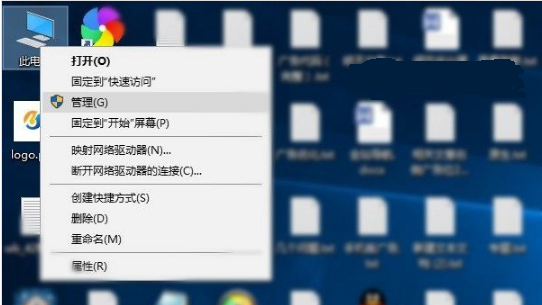2、第二步进去系统配置界面之后,点击工具,选择“更改UAC设置”,点击下方的启动,如下图所示。
2、第二步进去系统配置界面之后,点击工具,选择“更改UAC设置”,点击下方的启动,如下图所示。
 3、第三步进去用户账户控制设置界面之后,将滑块调到最下面,进行从不通知,点击确定就设置完成了,如下图所示。
3、第三步进去用户账户控制设置界面之后,将滑块调到最下面,进行从不通知,点击确定就设置完成了,如下图所示。
 方法二
通过bat文件修复解决
1、第一步在我们的电脑上鼠标右键,点击新建-》文本文档,如下图所示。
方法二
通过bat文件修复解决
1、第一步在我们的电脑上鼠标右键,点击新建-》文本文档,如下图所示。
 2、第二步在文本文档上输入如下图代码,按ctrl+s键进行保存,如下图所示。
2、第二步在文本文档上输入如下图代码,按ctrl+s键进行保存,如下图所示。
 3、第三步保存文本文档之后,将文件后缀名改为.bat格式,双击进行运行就修复了问题。
3、第三步保存文本文档之后,将文件后缀名改为.bat格式,双击进行运行就修复了问题。